Membetulkan komputer yang tidak bisa mengakses file sharing
Di postingan tersebut saya 'belum sempat' untuk menterjemahkan apa arti dari artikel tersebut
Jadi, bersiap-siaplah kawan, karena saya akan
Dasar Permasalahan
Laptop Acer 4720Z milik teman saya tidak bisa mengakses file sharing yang ada di jaringan LAN di kantor kami
Gejala
Untuk mengakses file sharing, ada beberapa cara :
- Keluarkan menu 'run', dan masukkan IP address dari mesin
yang memiliki file sharing, didahului dengan tanda "\\", misal :
"\\192.168.0.1". Lalu ketik OK. Bila berhasil, maka akan muncul windows
explorer yang menunjukkan isi dari file sharing tsb. Namun jika tidak
berhasil maka akan muncul :
- Keluarkan CMD, lalu masukkan perintah sebagai berikut :
net use \\192.168.0.1
jika berhasil akan muncul :
the command completed successfully
namun jika tidak, akan muncul :
System error 53 has occurred.
The network path was not found.
Hal seperti itu dapat terjadi jika ada service yang tidak running, yaitu Server dan Computer Browser. Setelah saya cek melalui services.msc, ternyata memang benar bahwa kedua service tsb tidak running. Lalu saya pun coba untuk men-start service Server terlebih dahulu, hasilnya? Dia running tanpa ada masalah.
Kedua, saya memeriksa kondisi service Computer Browser yang ternyata Stopped, dan ketika saya coba untuk men-start, dia running tanpa ada masalah. Namun, entah mengapa semua Gejala di atas tetap terjadi.
Setelah merenung beberapa saat, perhatian saya tertuju kepada ikon Wireless Connection yang sedari tadi mencoba "Acquiring Network Address". Saya mulai curiga, apakah itu ada hubungannya?
Dugaan saya cukup beralasan, service DHCP Client ternyata dalam status Stopped, dan ketika saya Start, dia gagal dengan alasan Dependencies (hal yang menyebalkan di semua dunia Sistem Operasi).
Setelah saya cek, service ini membutuhkan tiga service untuk running, yaitu :
- AFD
- NetBios over Tcpip
- TCP/IP Protocol Driver
Untuk memperbaikinya, ada beberapa langkah :
Langkah I - Pastikan bahwa ketiga driver tsb ada.
Buka Windows Explorer dan buka folder %Windir%\System32\Drivers. Folder %Windir% merupakan variabel, di tempat saya contohnya "C:\WINDOWS\". Pastikan bahwa file-file berikut ada pada folder :
- afd.sys
- tcpip.sys
- netbt.sys
Langkah II - Pastikan jumlah Dependencies
Untuk melihat dependencies dari DHCP Client, ketikkan perintah berikut di menu Run :
CMD /K SC QC DHCPCek output nya, ia harus mirip dengan berikut :
[SC] GetServiceConfig SUCCESSJika ada entry tambahan di Dependencies, maka harus dihapus melalui registry. Lakukan :
SERVICE_NAME: dhcp
TYPE : 20 WIN32_SHARE_PROCESS
START_TYPE : 2 AUTO_START
ERROR_CONTROL : 1 NORMAL
BINARY_PATH_NAME : C:\WINDOWS\system32\svchost.exe -k netsvcs
LOAD_ORDER_GROUP : TDI
TAG : 0
DISPLAY_NAME : DHCP Client
DEPENDENCIES : Tcpip
: Afd
: NetBT
SERVICE_START_NAME : LocalSystem
- Klik Start, Run, dan ketikan Regedit
- Masuk ke dalam Branch ini :
- Sebelumnya, Backup branch ke dalam file REG
- Double-click value DependOnService dan ubah data menjadi berikut :
- Tutup Regedit.exe
HKEY_LOCAL_MACHINE \ SYSTEM \ CurrentControlSet \ Services \ Dhcp
Tcpip Afd NetBT
Langkah III - Pastikan Dependencies Services/Drivers sedang Running
- Click Start, Run dan masukkan DEVMGMT.MSC
- Pada View menu, klik Show hidden devices
- Double-click Non-Plug and Play drivers
- Double-click AFD, dan klik tab Driver
- Set Startup type menjadi System.
- Start service. Catat pesan error jika ada.
- Juga lakukan hal yang sama terhadap service berikut:
- Tutup Device Manager dan restart Windows.
* TCP/IP Protocol Driver * NetBios over Tcpip
Alhamdulillah ....
Nb : dengan cara pertama, laptop acer aspire 4732z saya langsung bisa digunakan untuk sharing data
copas : http://eorenmh.blogspot.com



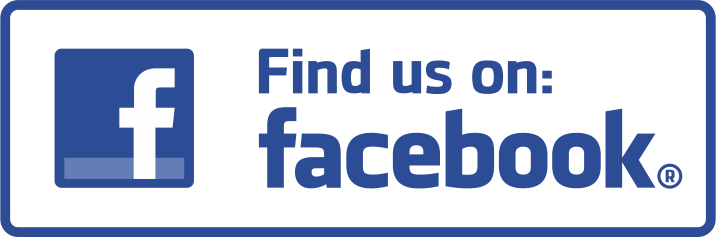



0 komentar: